Die Navigation
Jedes europa3000™-Modul hat eine Menüstruktur, die in Form eines abstrakten Baumes dargestellt werden kann.
Dieser Baum enthält alle Prozesse und Teilprozesse eines Moduls. Das Modul wird mit der entsprechenden Prozessfunktion aufgerufen, sobald ein Endpunkt ausgewählt ist.
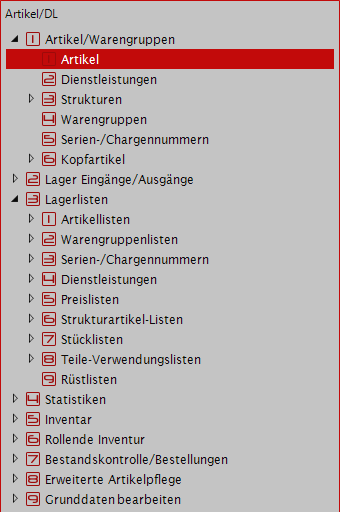
Über die vorgegebenen Nummern können Sie die einzelnen Menüpunkte direkt auswählen.
Klicken Sie mit der Maus auf das Pluszeichen des Baumes, um die Unterstruktur (Untermenü) zu erweitern.
Sie können auch die rechte Pfeiltaste zum Entfalten und die linke Pfeiltaste zum Falten von Unterstrukturen verwenden.
Navigieren Sie mit den Pfeiltasten auf den verschiedenen Menüpunkten.
Drücken Sie die Eingabetaste, um einen Menüeintrag zu öffnen, um den jeweiligen Endpunkt auszuwählen.
Ist ein Endpunkt ausgewählt, wird der ausgewählte Prozess gestartet. Das zuletzt ausgewählte Menü wird ausgeblendet und ist dann die erste Registerkarte in der Prozessleiste.

Verwenden Sie die Tastatur, um die Navigation eines anderen Moduls direkt aufzurufen. Die Tastenabkürzung (z.B. 'A' für europa3000™-Adressverwaltung, 'L' für europa3000™-Lagerverwaltung) entsprechen denjenigen der Vorgängerversionen.
Das Platzieren der Navigation und anderen Objekten der Benutzeroberfläche
europa3000™ arbeitet mit virtuellen Arbeitsbereichen (Desktops). So können Sie die Navigation als Objekt verschiedenen Desktops zuordnen. Dabei unterscheiden wir zwischen Andocken (das Objekt nimmt eine vordefinierte Form ein) und Ankleben (das Objekt rastet in eine bestimmte Position ein).
Wenn Sie die Navigation andocken wollen, klicken Sie mit dem Mauszeiger in den Kopfbereich der Navigation und ziehen Sie diese nun in die gewünschte Richtung, bis ein dunkelblaues Feld Ihnen anzeigt, wohin die Navigation zu liegen kommt. Lassen Sie die Maustaste los, um die Navigation in der vordefinierten Position einzurasten.